Rust Steam taimauta kļūdas labojums
Šajā rakstā mēs mēģināsim novērst kļūdu "Steam Authorization Timeout", ar kuru Rust spēlētāji saskaras, atverot spēli vai spēlē.
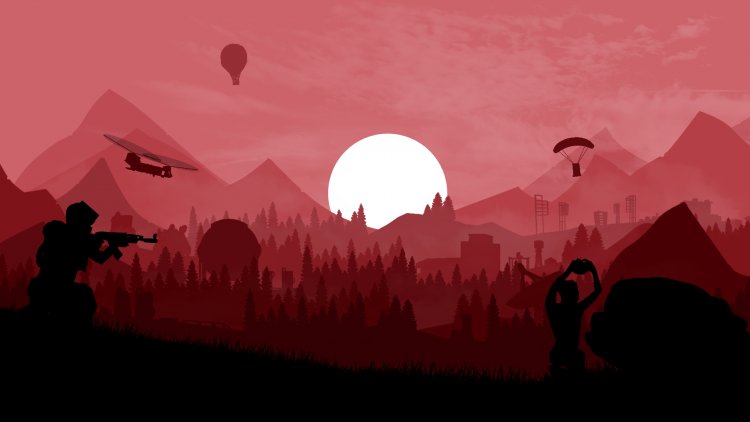
"Steam autorizācijas taimauts", ar kuru Rust spēlētāji saskaras, atverot spēli vai spēlē, ierobežo spēles baudījumu, neļaujot spēlētājiem piekļūt spēlei. Ja rodas šāda kļūda, varat atrisināt problēmu, veicot šādas darbības.
Kas ir Rust Steam taimauta kļūda?
Mēs esam novērojuši, ka Rust lietotāji pēc izslēgšanas no spēles saņem kļūdas ziņojumu, kurā teikts steam vai taimauts. Šī problēma rodas tikai datoros, kuros spēli sākāt, izmantojot Steam. Šo kļūdu var izraisīt daudzi iemesli, piemēram, pamatā esošais serveris. Šim nolūkam mēs centīsimies to atrisināt, runājot par dažiem ieteikumiem.
Kā novērst Rust Steam taimauta kļūdu
Lai atrisinātu šo kļūdu, mēs mēģināsim to atrisināt, sniedzot dažus ieteikumus.
1-) Pārbaudiet serverus
Ja rodas problēma ar Steam, noteikti pārbaudiet Steam servera statusu, lai pārliecinātos, ka tajā laikā nav servera savienojumu vai pārtraukumu. Mēs varam pārbaudīt servera statusu ar DownDetector palīdzību.
2-) Pārbaudiet savienojumu
Ja veidojat savienojumu, izmantojot Wi-Fi, jums ir jāpārliecinās, vai Wi-Fi signāla stiprums nav zems. Ja signāla stiprums ir zems, var rasties šādas problēmas. Šim nolūkam varat palielināt signāla stiprumu, izmantojot Wi-Fi maršrutētāju vai pieiet tam tuvu. Varat izveidot savienojumu, izmantojot Ethernet kabeli, lai savienojums būtu spēcīgāks.
3-) Izejiet no Steam beta programmas
Ja esat pievienojies Steam beta programmai, var rasties šādas problēmas. Šim nolūkam mēs varam sasniegt problēmas risinājumu, izejot no Steam Beta programmas.
- Atveriet programmu Steam.
- Augšējā kreisajā stūrī noklikšķiniet uz opcijas Steam.
- Nolaižamajā izvēlnē noklikšķiniet uz Iestatījumi.
- Kreisajā pusē esošajā izvēlnē noklikšķiniet uz "Konts".
- Parādītajā ekrānā dodieties uz vietu, kur ir rakstīts "Beta dalība" un noklikšķiniet uz pogas "Mainīt".
- Parādītajā ekrānā atlasiet "NEVIENS — Nepiedalieties beta programmās", kur ir rakstīts "Beta dalība", un nospiediet pogu Labi.
4-) Pārbaudiet faila integritāti
Mēs pārbaudīsim spēles faila integritāti un nodrošināsim visu trūkstošo vai bojāto failu skenēšanu un lejupielādi. Priekš šī;
- Atveriet programmu Steam.
- Atveriet bibliotēkas izvēlni.
- Atveriet cilni Rekvizīti, ar peles labo pogu noklikšķinot uz spēles Rust kreisajā pusē.
- Atvērtā ekrāna kreisajā pusē atveriet izvēlni Vietējie faili.
- Izvēlnē Vietējie faili noklikšķiniet uz pogas Pārbaudīt spēļu failu integritāti.
Pēc šī procesa lejupielāde tiks veikta, skenējot bojātos spēles failus. Kad process ir pabeigts, mēģiniet vēlreiz atvērt spēli.
5-) Aizveriet un atveriet Steam programmu
Mēģiniet atkārtoti atvērt, aizverot Steam programmu vai atsakoties no sava Steam konta. Tas ļaus jums iegūt informāciju savā kontā un netraucēti vadīt spēli. Aizverot programmu Steam, iesakām to aizvērt ar uzdevumu pārvaldnieka palīdzību, lai to pilnībā aizvērtu. Pēc atteikšanās no sava Steam konta un atkārtotas pieteikšanās varat mēģināt palaist spēli Rust, piekļūstot izvēlnei Manas Steam bibliotēkas.
6-) Notīriet Steam lejupielādes kešatmiņu
Dažādu kļūdu rašanās Steam lejupielādes kešatmiņā var izraisīt servera kļūdas. Lai to izdarītu, mēs varam novērst šo problēmu, notīrot Steam lejupielādes kešatmiņu.
- Atveriet programmu Steam.
- Augšējā kreisajā stūrī noklikšķiniet uz opcijas Steam.
- Nolaižamajā izvēlnē noklikšķiniet uz Iestatījumi.
- Kreisās puses izvēlnē noklikšķiniet uz "Lejupielādes".
- Nolaižamās izvēlnes apakšā noklikšķiniet uz pogas "Notīrīt lejupielādes kešatmiņu".
Pēc šī procesa Steam lejupielādes kešatmiņa tiks notīrīta. Kad process ir veiksmīgi pabeigts, atveriet Rust spēli un pārbaudiet, vai problēma joprojām pastāv.
7-) Steam klientu apkalpošanas remonts
Steam klientu pakalpojuma problēmas var izraisīt dažādas kļūdas. Šim nolūkam mēs varam novērst problēmu, labojot Steam klienta pakalpojumu.
- Palaidiet kā administrators, meklēšanas sākuma ekrānā ierakstot cmd.
- Atvērtajā komandrindā ierakstiet "C:\Program Files (x86)\Steam\binSteamService.exe /repair", piemēram, ja jūsu Steam mape atrodas diskā "C:\", un nospiediet taustiņu Enter.
Kad process ir veiksmīgi pabeigts, pārbaudiet, vai problēma joprojām pastāv, piesakoties Rust spēlē.
8-) Notīriet DNS kešatmiņu
Ja neviens no iepriekš minētajiem ieteikumiem nepalīdzēja, mēs varam atrisināt problēmu, notīrot DNS kešatmiņu. Priekš šī;
- Meklēšanas sākuma ekrānā ierakstiet cmd un palaidiet to kā administratoru.
- Komandu uzvednes ekrānā ierakstiet komandu ipconfig /flushdns un nospiediet taustiņu Enter.
- Pēc šī procesa tiks parādīts, ka jūsu DNS kešatmiņa ir veiksmīgi notīrīta.
- Pēc tam komandu uzvednes ekrānā vēlreiz ierakstiet komandu netsh winsock reset un nospiediet taustiņu Enter.
Pēc šī procesa restartējiet datoru un palaidiet Rust spēli. Ja problēma joprojām pastāv, pāriesim pie cita ieteikuma.
9-) Izslēdziet un ieslēdziet modemu
Izslēdziet modemu, pagaidiet 20 sekundes un atkal ieslēdziet to. Šī procesa laikā jūsu IP adrese mainīsies un novērsīs dažādas tīkla problēmas. Ja problēma joprojām pastāv, pāriesim pie cita ieteikuma.
10-) Reģistrējiet citu DNS serveri
Ja neviens no iepriekšminētajiem procesiem nav noticis, saglabāsim savā datorā citu DNS serveri.
- Atveriet vadības paneli.
- Atlasiet opciju Tīkls un internets.
- Atvērtajā ekrānā atveriet tīkla un koplietošanas centru.
- Kreisajā pusē noklikšķiniet uz opcijas "Mainīt adaptera iestatījumus".
- Atveriet izvēlni Properties, ar peles labo pogu noklikšķinot uz savienojuma veida.
- Veiciet dubultklikšķi uz Internet Protocol Version 4 (TCP/IPv4).
- Piemērosim iestatījumus, ierakstot Google DNS serveri, ko mēs norādīsim tālāk.
- Vēlamais DNS serveris: 8.8.8.8
- Cits DNS serveris: 8.8.4.4
- Pēc tam noklikšķiniet uz opcijas "Pārbaudīt iestatījumus izejot" un nospiediet pogu Labi un veiciet darbības.
Pēc šī procesa restartējiet datoru un palaidiet Rust spēli.








![Kā novērst YouTube servera [400] kļūdu?](https://www.hatauzmani.com/uploads/images/202403/image_380x226_65f1745c66570.jpg)













